Olajšajmo si delo
Okolje Oken se s svojim grafičnim uporabniškim vmesnikom in njegovimi orodji (opravilna vrstica, zagonski menu, Raziskovalec) že vrsto let trudi kar najbolje prilagoditi različnim željam in zahtevam svojih uporabnikov. Pri tem sicer ni vedno najbolj uspešno, a resnici na ljubo je napredek z vsako novo različico Oken opazen in večinoma tudi uporaben. Nove funkcionalnosti in različne možnosti, ki olajšajo delovna opravila, so seveda vedno dobrodošle, a poleg prednosti prinašajo tudi različne pomanjkljivosti (neustrezno ali drugačno delovanje od pričakovanega, omejitve in podobno). Ravno to zna biti nekaterim avtorjem tudi izziv in spodbuda pri uveljavljanju svojih (novih in boljših) idej.
Veliko prej omenjenih idej je izvedenih v obliki najrazličnejših dodatkov za "okensko lupino" (Windows Shell) in jih je v spletu na voljo zelo veliko (tudi brezplačno). Uporabnikom prinašajo različne novosti, prilagoditve in jim tako ali drugače skušajo olajšati delo. Na tokratnem preizkusu smo zato izbrali nekaj zanimivih in priljubljenih ter s podrobnejšim pregledom poskušali ugotoviti, kako jim uspeva.
Clickie
"Klikač" je res preprost in glede na to, kar ponuja, mu pravzaprav sploh težko rečemo program. A to kljub vsemu je, zato potrebuje tudi nameščanje, a poteka gladko in se brez težav "ugnezdi" v delovno okolje (natančneje, na padajoči menu Raziskovalca). Oknom (natančneje omenjenemu menuju in Raziskovalcu) prinaša dve precej uporabni možnosti, ki zmanjšata število uporabnikovih klikov. Tukaj (namreč na menuju) je tudi edino viden, saj ne ustvari nobene ikone ali bližnjice za zagon. Preprosto je tu, ko datoteko ali mapo kliknemo z desnim gumbom miške. Nima nastavitev in ne pomoči, a ju nismo pogrešali. Zna samo dvoje, a to dobro. Namreč shraniti celotno pot do izbrane datoteke ali mape, ki jo za primer nadaljnje rabe priročno shrani v obliki besedila v odlagališče. Zna pa tudi hitro pognati MS-DOS okno (ukazno okolje). Obe funkcionalnosti za Okna sicer nista novost in že sta na voljo, a za dosego cilja po klasičnem načinu potrebujemo nekaj več klikanja kot s "Klikačem".
Clickie
Kaj: Dodatek za okolje Oken.
Izdeluje: www.defoort.com.
Cena: Brezplačno.
Za: Cena, preprost za uporabo, enostavno kopiranje celotne poti do izbrane datoteke/mape.
Proti: Preprostost, ni dodatnih nastavitev, ni pomoči.
Desktop Restore
"Obnovitelj namizja" ni povsem enostaven, a je kljub vsemu dovolj preprost in nezahteven program, ki ga hitro pripravimo k delu. S svojo mapo se po namestitvi sicer naseli tudi na seznam vseh programov, a je tam zgolj tekstovna datoteka, v njej pa uporabna navodila in opisi programskih zmožnosti. Do njegovih orodij zato pridemo povsem drugače, s klikom desnega gumba na namizju. Tam torej, kjer je glavno področje njegovega delovanja. Znanemu menuju "obnovitelj" doda še svoje tri možnosti, preprosto poimenovane (shrani, obnovi, shrani kot) in uporabne. Spričo vsega opisanega je delovni proces enostaven in teče gladko. Pri prvih dveh možnostih poteka brez možnosti vplivanja na rezultat in z izpisanimi obvestilu o dogajanju, medtem ko je zadnja nekoliko prilagodljiva, saj dopušča manjše nastavitve ter spreminjanje imena datoteke, ki bo podatke o namizju shranjevala. In kaj je pravzaprav rdeča nit programa? Ja, shranjevanje videza našega namizja za potrebe poznejše vnovične uporabe. Preprosto. Dodatek je uporaben, a najbolj predvsem takrat, ko imamo na namizju silno veliko ikon ali pa so te razporejene v kakšnem posebnem vrstnem redu. Ko jih enkrat "posnamemo", jih kasneje tudi preprosto vrnemo v natančno takšno obliko. Dodatek pravzaprav nima večjih pomanjkljivosti.
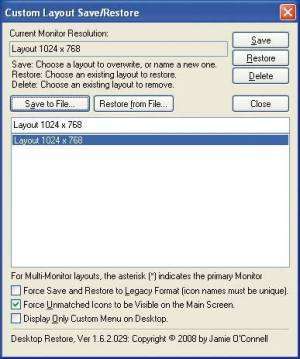
Čeprav je "Desktop restore" preprost, ponuja tudi nekaj možnosti nastavitev. Takole je videti pri tem opravilu.
Desktop Restore
Kaj: Dodatek za okolje Oken.
Izdeluje: www.midiox.com.
Cena: Brezplačen.
Za: Cena, preprost za uporabo, pomoč, priročno shranjevanje stanja namizja.
Proti: (Pre)malo dodatnih nastavitev.
Direct Folders
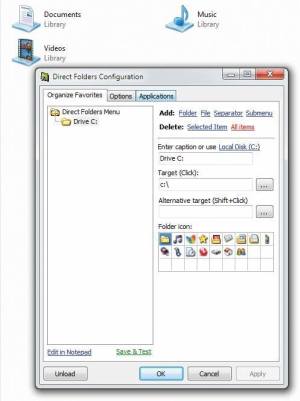
V Direct Foldersu svoje bližnjice lahko precej dobro prilagodimo, nastavitve pa so, kot je videti tudi na fotografiji, organizirane v zavihkih.
Že samo ime pove, da orodje "meri" na bolj neposreden (in posledično hitrejši ter enostavnejši) dostop do izbranih, pogosteje rabljenih map. Res je, to znajo tudi Okna (bližnjice do map, programov), a so pri tem omejena, okorna in premalo prilagodljiva. "Neposrednež" se tega loteva bolj natančno, hkrati pa kolescu na miški doda še novo funkcionalnost. Nameščanje je hitro in preprosto, prvi vidni rezultat pa je lastna mapa. Sam dodatek je sicer dostopen na različne načine, vendar se zdi najenostavnejši (in najhitrejši) tisti, ko za klikanje uporabimo omenjeno kolesce. To lahko izvedemo kjerkoli na praznem prostoru namizja in Raziskovalca. S tem odpremo priročen menu, ki ponuja enostavne možnosti za prilagajanje in sprehajanje po (predhodno nastavljenih) mapah, vodi pa nas tudi v razširjen uporabniški vmesnik, kjer opravimo glavni del prilagoditev. Nastavitev je večinoma dovolj. No, delovni proces in smisel orodja bi lahko bila vsaj tistim, ki se z njim srečujemo prvič, nekoliko bolj predstavljena. A z delom postaja bolje in predvsem bolj jasno. Dodajanje lastnih "bližnjic" do zanimivih map je enostavno in ga izvedemo hitro, dobro jih lahko tudi označimo (ime, cilj, ikona). Dodatek je torej zanimiv, predvsem pa prihrani marsikateri klik in s smiselno nastavitvijo pohitri naše delo.
Direct Folders
Kaj: Dodatek za okolje Oken.
Izdeluje: www.codesector.com.
Cena: Brezplačen.
Za: Cena, preprost za uporabo, hitrejši dostop do pogosto uporabljenih map.
Proti: Ni pomoči.
FileBox Extender
"Extender" namestimo hitro in preprosto, "ugnezdi" pa se naslovno vrstico programskih oken, natančneje zraven gumbov za pomanjšanje, povečanje in zapiranje. Vidna je v obliki črne puščice in žebljička, ki sta tam, oba pa pripomoreta h kar zanimivemu obnašanju klasičnega okna. Žebljiček je, jasno, namenjen "nabijanju" na zaslon. To v praksi pomeni, da tistega okna nikoli ne prekrije katero drugo. Zadeva je seveda uporabna v primeru, ko je pribito okno manjše od drugih, olajša pa kopiranje, spremljanje vsebine in še kaj bi lahko našteli. Še bolj je zanimiva puščica, saj z njo trenutno aktivno okno (po načelu rolete) pospravimo, in sicer tako, da je vidna samo njegova naslovna vrstica. No, to še ni vse. "Extender" razvaja tudi pri odpiranju in shranjevanju dokumentov. Okna, ki se pri takem ukazu odprejo, so namreč opremljena z dvema dodatnima gumboma. Prvi (ura) "priskrbi" seznam nedavno obiskanih map, drugi (srce) pa seznam priljubljenih map. Opisane funkcionalnosti so dobre in uporabne, sam dodatek pa je preprost za uporabo. Odlična je tudi pomoč, moteče pa so rahlo nenavadne ikone, ki občasno deloma prekrijejo obstoječe gumbe in s tem otežijo njihovo uporabo.
FileBox Extender
Kaj: Dodatek za okolje Oken.
Izdeluje: www.hyperionics.com.
Cena: Brezplačen.
Za: Cena, preprost za uporabo, dobra pomoč, "nabijanje" oken na zaslon, seznami priljubljenih in obiskanih map, roletni način.
Proti: (Pre)malo dodelane ikone (izstopajoče), prekrivanje obstoječih okenskih gumbov.
FileMenu Tools
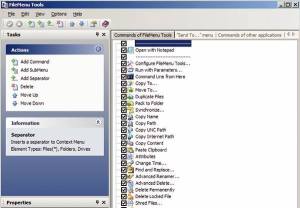
Uporabniški vmesnik "orodij" je pregleden in razdeljen na tri dele. Takole je videti pripravljanje seznama pogostih ukazov.
"Orodja" namestimo hitro in preprosto, uporabljamo pa jih lahko tudi v 64-bitnih okoljih. Dostop do njih je znan, uspešno se namreč ugnezdijo na "padajoči" menu Raziskovalca (dostopen je z desnim klikom izbrane datoteke ali mape) in mu dodajo svoj ukaz "FileMenu tools" s še enim "padajočim" menujem. Hkrati se "orodja" lotevajo tudi znanega ukaza "pošlji v", ki ga najdemo že v osnovni izvedbi "Raziskovalca". Prilagajanje je seveda možno, dovolj natančno in pravzaprav nujno za čim boljši izkoristek in hitrejše delo. Lotevamo se ga kar v preglednem vmesniku programa, ki je ustrezno razdeljen na tri dele (menujska vrstica z ukazi, gumbi in podrobnimi informacijami o izbranih, nastavitveno/prilagoditveni del in okno za urejanje seznama. Tega lahko poljubno prilagodimo, vanj dodajamo in iz njega brišemo ukaze, jim spreminjamo vrstni red, vrednosti in obnašanje. Delo ni težko, je dovolj intuitivno, z omejenim naborom možnosti in dobro priloženo pomočjo, zato se bomo z "orodji" kar hitro uspešno spoznali. Izkažejo se za uporabna, saj poenostavijo marsikatero opravilo in očistijo namizje nepotrebnih ikon in bližnjic, saj so te v mnogo primernejši obliki "skrite" na omenjenih menujih.)
FileMenu Tools
Kaj: Dodatek za okolje Oken.
Izdeluje: www.lopesoft.com.
Cena: Brezplačen.
Za: Cena, preprost za uporabo, dobra pomoč, prilagajanje in izdelava lastnih seznamov ukazov.
Proti: Vsem ukazom ni možno spreminjati parametrov.
Folder Size
Preprost dodatek v Raziskovalcu omogoča, da uporabnik hitro in enostavno vidi velikost, ki jo na disku zaseda izbrana mapa ("osnovna izvedba Raziskovalca namreč prikaže samo velikost datotek). Žal dodatek deluje samo v Oknih XP in niže, medtem ko smo ga za "sedmico" (ali Visto) iskali zaman. Namestimo ga hitro in brez težav, je pa tako preprost, da ga včasih kar spregledamo. Zaman ga bomo namreč iskali med mapami, nima niti svoje ikone in zato je nejasno, kako ga sploh uporabiti. A postopek je preprost, čeprav nekoliko "skrivnosten". V Raziskovalcu moramo namreč najprej vklopiti pogled "podrobnosti", nato pa po znanem postopku dodamo nov stolpec (imenuje se Folder Size) v pogled. In to je vse. Folder Size dodaja Raziskovalcu zanimivo in velikokrat pogrešano informacijo o velikosti map. Resda jo lahko dobimo tudi brez njega, a po (precej) daljši poti. Dodatek bistvenih pomanjkljivosti nima, glavna pa vsekakor je ta, da ni na voljo za novejše operacijske sisteme.
Folder Size
Kaj: Dodatek za okolje Oken.
Izdeluje: http://foldersize.sourceforge.net.
Cena: Brezplačen.
Za: Cena, preprost za uporabo, prikaže podatek o velikost posamezne mape.
Proti: Ni dodatnih nastavitev, ni pomoči.
InfoTagMagic
"Čarovnik za informacije" je preprost dodatek, brez možnosti kakršnihkoli dodatnih prilagoditev in z enostavnim nameščanjem. Njegova naloga je zgolj prikaz dodatnih informacij za določene vrste datotek. Ne podpira vseh, saj prijateljuje samo z omejenih naborom (mp3, wma, ogg Vorbis, bat, txt, ini, log, exe, dll, ocx in še kakšna). Za uporabnika je skoraj neviden, saj ga po namestitvi zaman iščemo po disku. No, najdemo ga sicer v mapi, kamor smo ga namestili, a ni tam nobene bližnjice za zagon. Manko nastavitev spričo njegove preprostosti sicer ni moteč, a daje določen občutek nenadzorljivosti. Sicer "čarovnik" svoje delo opravlja dobro, rezultate pa pokaže šele, ko se z miško zapeljemo na katero od datotek, ki jih "pozna". Takrat v majhnem okvirčku (besedilo) prikaže podrobnejše podatke o njej. Privabil bo predvsem s preprostostjo in uporabnimi dodatnimi informacijami o neki datoteki, čeprav resnici na ljubo ne ponuja veliko.
InfoTagMagic
Kaj: Dodatek za okolje Oken.
Izdeluje: www.contextmagic.com.
Cena: Brezplačen.
Za: Cena, preprost za uporabo, dodatne informacije o določenih izbranih datotekah.
Proti: Ni dodatnih nastavitev, ni pomoči.
OpenWide
"Širokoustnež" (njegova ikona ima namreč narisana široko odprta usta) je resda skromen in preprost, a oknu, ki se odpre ob izbiri ukaza "odpri in shrani" doda nekaj novih, uporabnih možnosti. Namestimo ga preprosto in hitro, takšna je tudi njegova uporaba. Po zagonu se znajdemo v uporabniškem vmesniku, namenjenem zgolj nastavitvam. Te so pregledno urejene in jasne ter zbrane v treh zavihkih. Dodatek omogoča spreminjanje velikosti in položaja okna, vplivamo pa lahko tudi na primarno izbran gumb in pogled na vsebino okna. Pohvalno je, da pozna izjeme, saj preprosto določimo tiste programe, kjer prej omenjene prilagoditve ne bodo delovale. Vplivamo lahko tudi na način zagona programa (ob nalaganju sistema) in njegovo velikost (minimiran). Na voljo je tudi predhodno preizkušanje opravljenih prilagoditev. Čeprav "pokriva" področje, ki ni prav pomembno za hitrejše delo, bodo njegove možnosti verjetno komu prišle prav.
OpenWide
Kaj: Dodatek za okolje Oken.
Izdeluje: http://lingo.atspace.com.
Cena: Brezplačen.
Za: Cena, preprost za uporabo, možnost spreminjanja velikosti in položaja okna, izbira aktivnega gumba.
Proti: Ni dodatnih nastavitev, ni pomoči.
QTTabBar
Nenavadno ime skriva nekoliko obsežnejši dodatek, ki ga namestimo hitro in preprosto, moti pa nujnost, da pred prvo uporabo računalnik spet poženemo (reset). Sicer je namenjen za 32-bitno okolje, a smo ga precej uspešno (občasno je sicer sesuval Raziskovalec) uporabljali tudi na 64-bitih. Da ga lahko začnemo uporabljati, moramo najprej vklopiti prikaz njegovih dveh orodnih vrstic (z novimi zavihki in gumbi). Njegova rdeča nit so vsekakor zavihki, ki jih dodaja klasičnim funkcijam Raziskovalca, nekako tako pa je uporaben tudi v brskalniku za splet. Čeprav je videti lepo (zavihki vsekakor so uporabna zadeva), ni preprost za uporabo. Vsaj prvič ne, saj potrebujemo kar nekaj časa, da ga osvojimo. Dela nam ne olajšajo niti same nastavitve, saj jih je precej, in to za celoten program kot tudi za prilagajanje posameznega zavihka (določimo lahko celo njihovo velikost, barvo in poravnavo besedila). Natančnost je vsekakor zaželena, a je zna biti včasih tudi preveč. Nekako tako je tudi s tem dodatkom, saj ga moramo najprej dobro spoznati, da bomo s pridom izkoristili vse, kar ponuja. Možna je izdelava skupin (vanje dodamo mesta na disku, ki jih želimo doseči) in seznamov priljubljenih (lažji in hitrejši dostop do najpogostejših mest), a bi oboje lahko bilo predstavljeno bolj jasno. Dodatek s svojimi zmožnostmi si vsekakor velja ogledati (še posebej, če obožujete zavihke), privlačna je cena in prilagodljivost. Delovni proces bi lahko bil jasnejši, spričo številnih nastavitev in možnosti pa se ne bi branili tudi kakšne razlage (pomoči). Uporaben, a potreben dodelav.
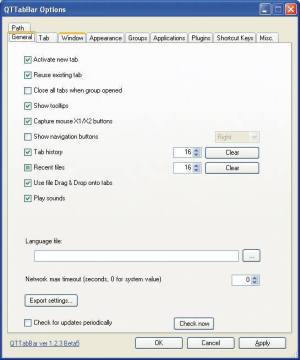
Z nastavitvami QTTabBar ne skopari, so pregledno urejene in precej natančne in potrebujemo nekaj časa, da jih osvojimo. Takole jih je videti nekaj.
QTTabBar
Kaj: Dodatek za okolje Oken.
Izdeluje: http://qttabbar.wikidot.com.
Cena: Brezplačen.
Za: Cena, številne možnosti, izdelava zavihkov, prilagodljivost, zavihki.
Proti: Ni pomoči, premalo jasen delovni proces.
TeraCopy
"Kopirko" namestimo preprosto in hitro in takšne lastnosti ima tudi sam dodatek. Dobro se "ugnezdi" v delovno okolje Raziskovalca in hitro prevzame njegovi funkciji kopiranja in premikanja datotek. S to razliko, da svoje delo opravlja hitreje, ponudi pa tudi dodatno možnost. Uporabljamo ga preprosto, resnici na ljubo nam zato niti ni treba skrbeti, saj sam "prepozna" naš namen (recimo kopiranje datotek v Raziskovalcu) in hitro pristavi svoj "lonček". A dostopen je tudi kot dodatna možnost, ki jo vidimo na padajočem menuju (odpre se, ko z levim gumbom miške kliknemo izbrano datoteko ali mapo). Nekaj malega se je pripravljen celo prilagajati, saj imamo na voljo določene možnosti. Njegova poglavitna prednost je, poleg hitrejšega dela seveda, še zmožnost "pavziranja". Ponuja namreč tudi gumb za začasno prekinitev kopiranja, ki ga ob bolj ugodnem trenutku lahko brez škode spet poženemo. Možnost seveda pride prav, recimo kadar med kopiranjem velikega števila datotek ugotovimo, da to preveč obremenjuje naš mlinček in bi radi njegovo moč izkoristili kje drugje. Zna pa tudi preskočiti kakšne datoteke, ki povzročajo težave (jih zaradi različnih vzrokov ni mogoče kopirati ali premakniti), česar Raziskovalec ne zmore.
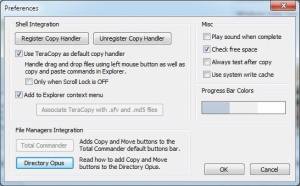
Nastavitve so vedno dobrodošle, nekaj malega jih ima tudi TeraCopy.
TeraCopy
Kaj: Dodatek za okolje Oken.
Izdeluje: www.codesector.com.
Cena: Brezplačen.
Za: Cena, prilagodljivost, hitrejše kopiranje, možnost pavziranja.
Proti: Ni pomoči, (pre)malo nastavitev.
In kaj izbrati?
No, tokrat odgovor ni povsem preprost, saj preizkušeni dodatki med seboj pravzaprav sploh niso primerljivi. Vsak ponuja nekaj drugega (večinoma), zato je skupne točke, prednosti in slabosti težje ali celo nemogoče izpostaviti. Odločitev je odvisna od naših potreb, dodatki se le trudijo, da te bolj ali manj dobro zadovoljijo. Uspeva jim večinoma dobro, večina jih je povsem preprostih in enostavnih tudi za uporabo, a glede na videno bi lahko izpostavili TeraCopy in FileMenu Tools.
<a href="http://www.monitor.si/datoteke/tabele/10_09/ tabela zastonj je bolje.pdf"> Tabela z rezultati</a>
